WordPressでテーマを削除する方法(なぜそうすべきか)
公開: 2023-04-06- 不要なテーマを保持することの問題
- ️ WordPress テーマを削除する方法
- ️ FTP 経由で WordPress テーマを削除する方法
- cPanel経由でWordPressテーマを削除する方法
- WordPress テーマを削除するためのベスト プラクティス
- 結論
WordPress でテーマを削除する方法を学ぶことは、すべての Web サイト所有者にとって不可欠です。 WordPress テーマはサイトの外観を定義し、視覚的に魅力的で使いやすいものにします。
ただし、不要なテーマを削除することは、セキュリティとパフォーマンスにとって非常に重要です。 このガイドでは、これらの不要なテーマを削除するために知っておくべきことをすべて説明します.
不要なテーマを保持することの問題
未使用のテーマを保持すると、次のようないくつかの問題が発生する可能性があります。
- セキュリティリスク
- ウェブサイトのパフォーマンスの低下
- サイト管理者の混乱
- ウェブサイトのパフォーマンスの低下
- サイト管理者の混乱
- メンテナンス作業の増加
- 互換性の問題
WordPress サイトに不要なテーマを残しておくと、さまざまな問題が発生する可能性があります。 潜在的な問題をさらに掘り下げてみましょう。
1. セキュリティリスク
未使用のテーマ (Twenty-two old theme など) を保持する際の最も重大な問題の 1 つは、潜在的なセキュリティ リスクです。 サイトにインストールしたすべてのテーマは、アクティブかどうかに関係なく、ハッカーの潜在的なエントリ ポイントになる可能性があります。
古いテーマには古いコードが含まれている可能性があり、セキュリティの脆弱性の影響を受けやすくなる可能性があります。 これらのテーマを維持すると、サイトが侵害される可能性が高くなります。
不要なテーマを定期的に削除することで、このリスクを最小限に抑え、サイトを安全に保つことができます。
2. ウェブサイトのパフォーマンスの低下
️ 未使用のテーマのもう 1 つの問題は、Web サイトのパフォーマンスへの影響です。 非アクティブなテーマがサイトの速度を直接低下させることはありませんが、貴重なサーバー リソースを消費する可能性があります。
これにより、読み込み時間が遅くなり、全体的なパフォーマンスが低下する可能性があります。 さらに、多くのテーマがインストールされていると、サイトの管理が難しくなり、最適化に影響を与える可能性があります.
不要なテーマを削除すると、Web サイトのパフォーマンスが向上し、訪問者のエクスペリエンスが向上します。
3. サイト管理者の混乱
使用されていないテーマは、サイト管理者を混乱させる可能性もあり、特に複数の人がサイトを管理している場合は. 多数のテーマを保持すると、どれがアクティブであるか、サイトのニーズに適しているかを判断するのが難しくなる可能性があります.
これにより、新しいテーマを更新、変更、または選択する際に間違いが発生する可能性があります。 不要なテーマを削除することで、テーマ管理を簡素化し、エラーの可能性を減らし、より整理された効率的なワークフローを確保できます。
4. メンテナンス作業の増加
複数のテーマをインストールすると、セキュリティと機能を確保するために定期的な更新が必要になります。 特定のテーマを使用していない場合、必要な更新を見落としやすく、サイトが潜在的なセキュリティの問題にさらされる可能性があります。
テーマを削除すると、メンテナンスの労力が軽減され、サイトにとって重要なテーマのみに集中できるようになります。
5.互換性の問題
️ WordPress とそのプラグインは絶えず進化しているため、互換性を維持するためにテーマを更新する必要があります。 未使用のテーマは古くなり、サイトのコア機能やプラグインとの互換性の問題を引き起こす可能性があります.
不要なテーマを削除することで、競合の可能性を回避し、Web サイトをスムーズに運営し続けることができます。
WordPress サイトに不要なテーマを残しておくと、セキュリティ リスクが発生したり、Web サイトが遅くなったり、管理者が混乱したり、メンテナンス作業が増えたり、互換性の問題が発生したりする可能性があります。 安全で、高速で、十分に最適化されたサイトを確保するには、不要または使用しなくなったテーマを削除することが重要です.
️ WordPress テーマを削除する方法
ダッシュボードから WordPress テーマを削除するには、次の簡単な手順に従ってください。
- WordPress ダッシュボードにアクセスする
- テーマページを見つける
- 削除するテーマを選択
- 削除ボタンをクリック
- 削除の確認
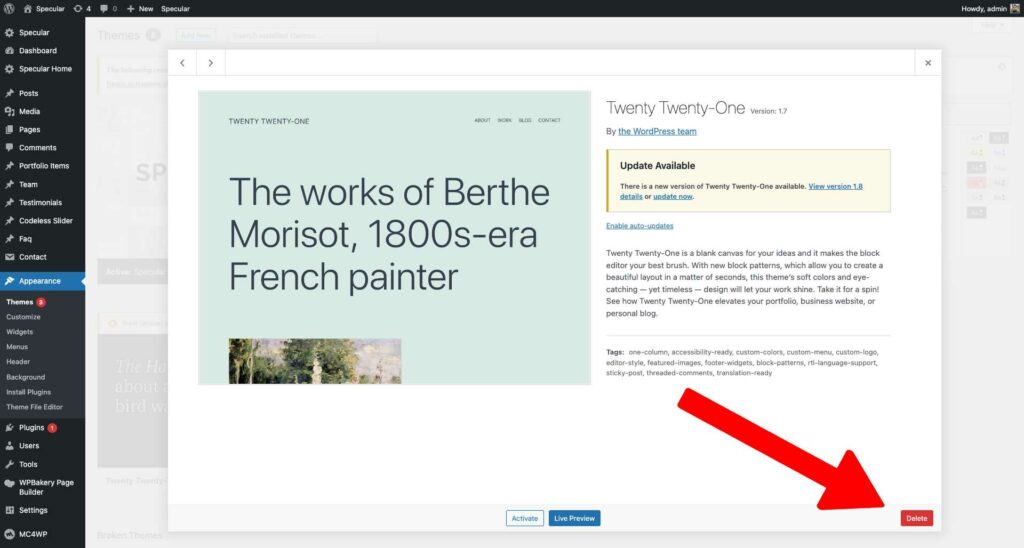
️ FTP 経由で WordPress テーマを削除する方法
テーマを削除する別の方法は、FTP を使用することです。 方法は次のとおりです。
- FTPでサイトにアクセス
- テーマ フォルダーに移動します。
- 削除するテーマを特定する
- テーマフォルダを削除
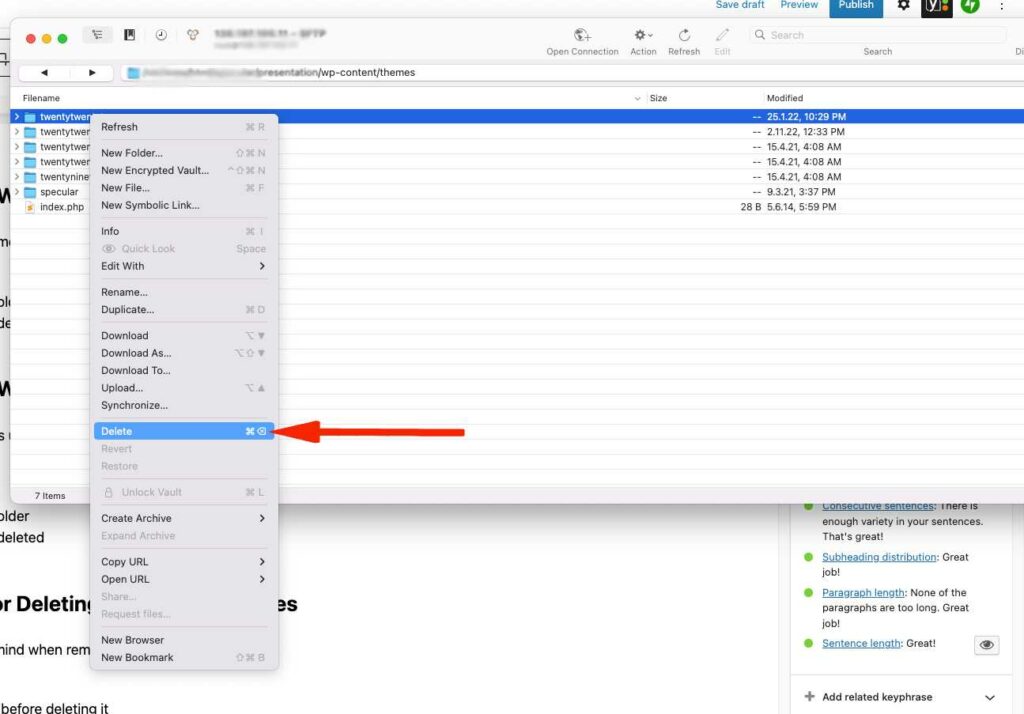
cPanel経由でWordPressテーマを削除する方法
最後に、cPanel を使用してテーマを削除できます。 次の手順を実行します:
- cPanel にアクセスする
- ファイルマネージャーを見つける
- テーマ フォルダーに移動します。
- 削除するテーマを特定する
- テーマフォルダを削除
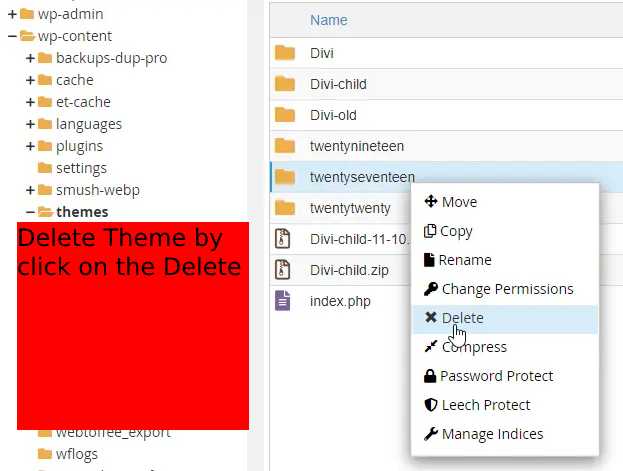
安価な cPanel ホスティング プロバイダーをいくつか紹介します。
WordPress テーマを削除するためのベスト プラクティス
テーマを削除するときは、次のベスト プラクティスに留意してください。

- サイト ファイルのバックアップ
- テーマを削除する前に無効化する
- 使用していないテーマを定期的に削除する
- テーマの削除後にサイトをテストする
- 大きな変更にはステージング環境を使用する
- カスタマイズを追跡する
- インストールされているテーマの更新を監視する
WordPress テーマを削除する際にスムーズで安全なプロセスを確保するには、いくつかのベスト プラクティスに従うことが重要です。 テーマを削除する際に考慮すべき事項の詳細を次に示します。
1. サイト ファイルをバックアップする
何よりもまず、テーマを削除する前に、サイト ファイルをバックアップしてください。 これには、テーマのファイル、サイトのデータベース、および行ったカスタマイズが含まれます。
そうすることで、削除プロセス中に問題が発生した場合でも、サイトを迅速に復元できます。 信頼できるバックアップ プラグインを使用するか、ホスティング プロバイダーのコントロール パネルから手動でバックアップを実行してください。
2.テーマを削除する前に非アクティブ化する
次に、削除しようとしているテーマが現在アクティブでないことを確認します。 アクティブなテーマを削除しようとすると、サイトの外観と機能に問題が発生する可能性があります。
これを回避するには、まず別のテーマを有効にしてから、不要になったテーマを削除してください。
3. 使わないテーマは定期的に削除する
また、使用していないテーマは定期的に見直して削除する習慣をつけてください。 そうすることで、サイトを安全に保ち、パフォーマンスを向上させ、テーマ管理を簡素化できます。
四半期ごとや半年ごとなど、このタスクのスケジュールを設定して、クリーンで効率的な WordPress 環境を維持します。
4. テーマの削除後にサイトをテストする
その後、サイトの機能と外観をチェックして、サイトがまだスムーズに動作していること、およびすべてのプラグインと機能が期待どおりに機能していることを確認してください。
この手順は、削除プロセス中に発生した可能性のある潜在的な問題を特定して対処するのに役立ちます。
5. 大きな変更にはステージング環境を使用する
さらに、カスタマイズを含むテーマを削除するなど、サイトの大幅な変更を計画する場合は、ステージング環境を使用することをお勧めします。
ステージング サイトを使用すると、ライブ サイトに影響を与えずに変更をテストできます。 テーマの削除によって問題が発生しないことを確信したら、ライブ サイトからの削除に進むことができます。
6.カスタマイズを追跡する
さらに、テーマを削除する前に、テーマに加えたカスタマイズを文書化してください。 これにより、行った変更の記録が確実に保持され、将来そのテーマを再度使用することにした場合や、別のテーマで同様のカスタマイズを再作成する必要がある場合に役立ちます。
7. インストール済みテーマの更新を監視する
最後に、インストールしたテーマの更新に注意してください。 不要なテーマを削除したとしても、セキュリティ、互換性、およびパフォーマンスを確保するために、残りのテーマを最新の状態に保つことが不可欠です。 アップデートを定期的に確認し、必要に応じて適用してください。
詳細については、次のガイドをご覧ください。
WordPress テーマのインストール方法 (わずか 5 ステップ)
テーマ作成者による WordPress テーマの更新
WordPress テーマのカスタマイズ (チュートリアル)
WordPress テーマを削除する際にこれらのベスト プラクティスに従うことで、安全で効率的で、適切に管理された Web サイトを確保できます。 サイトをきれいに整理しておくことは継続的なプロセスであることを忘れないでください。そのため、テーマ管理を定期的に見直して最適化することを優先してください。
結論
結論として、WordPress でテーマを削除する方法を知ることは、Web サイトのセキュリティとパフォーマンスにとって不可欠です。 この包括的なガイドに従うことで、サイトを最高の状態に保つことができます. WordPress テーマを定期的にクリーンアップして、より高速で安全なサイトを楽しむことを忘れないでください!
重要ポイント:
- 不要なテーマを削除することは、サイトのセキュリティとパフォーマンスにとって重要です
- テーマを削除するには、ダッシュボード、FTP、および cPanel の 3 つの方法があります。
- スムーズな削除プロセスを確保するためのベスト プラクティスに従ってください
Codeless の共同創設者の 1 人として、WordPress と Web アプリケーションの開発に関する専門知識と、ホスティングとサーバーを効果的に管理した実績を提供しています。 知識を習得することへの情熱と、新しいテクノロジーを構築してテストすることへの熱意により、私は常に革新と改善を続けています。
